AmazonのMP3ストアで使える150円OFFクーポンを使ってアルバムを購入してみました
最終更新日:2016/05/21
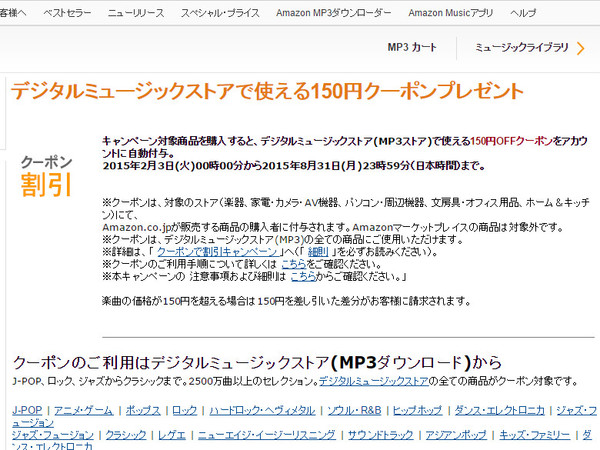
「デジタルミュージックストアで使える150円クーポンプレゼント」のページ
ファイルサーバを作成するために先日SSDやHDDをまとめてAmazonで購入して、その時に「デジタルミュージック(MP3)ストアで使える150円クーポン」をもらいました。以前からたまにMP3やビデオレンタルのクーポンが配布されているのは気づいていましたが、特に欲しいものもないのでスルーしていました。しかし、せっかくなので使ってみることにしました。
以降はPCで購入した時の記録です。
スポンサーリンク
目次
キャンペーン対象商品を複数購入しても、もらえるクーポンは1つだけ
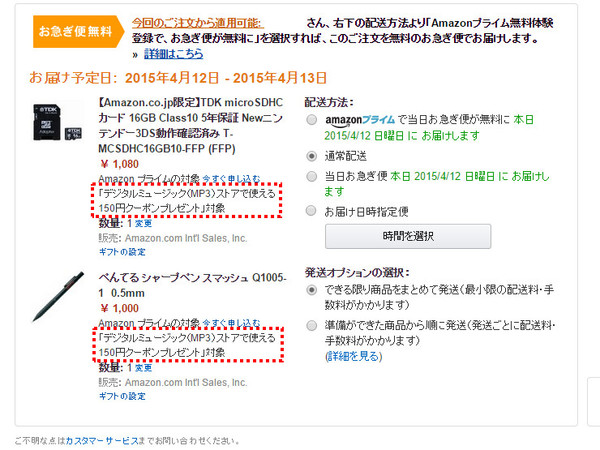
注文確定直前の商品一覧、クーポンプレゼント対象商品
今回のクーポンプレゼント対象の商品は、”楽器、家電・カメラ・AV機器、パソコン・周辺機器、文房具・オフィス用品、ホーム&キッチン”とMP3とは直接関係ないものも含まれます。
「注文を確定する」の直前の商品一覧を見ると、対象商品には全て「クーポンプレゼント対象」であることが書かれています。なんとなく、それぞれの商品ごとにクーポンがもらえそうですが、もらえるクーポンは1つだけです。また、キャンペーン期間中に1回もらうと、それ以降は同じキャンペーンではもらえません。つまり、対象商品をいくつ買っても今回もらえるクーポンは150円分だけです。
もらったクーポンの金額を確認するには?
デジタルミュージックストアのクーポン残高
Amazonポイントを確認するページで、もらったクーポンの確認も出来るのかと思ったのですが、「デジタルミュージックストア」の商品購入ページでしか確認出来ません。
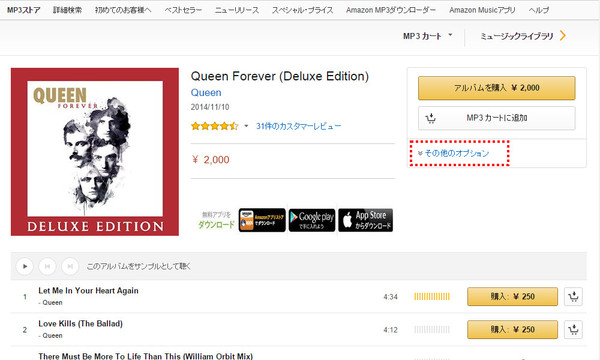
MP3のアルバム購入ページ(その他のオプション)
商品購入ページに移動して「その他のオプション」をクリックします。
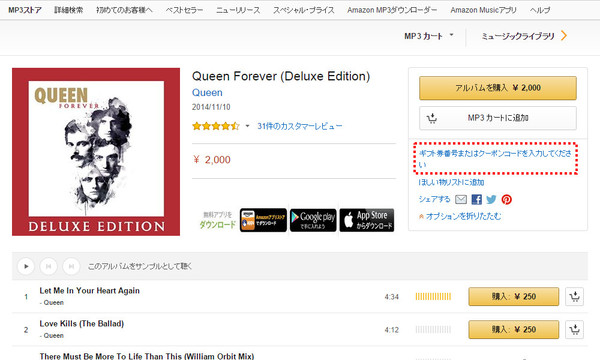
MP3の商品購入のオプション
「その他のオプション」をクリックすると色々とオプションが表示されるので、「ギフト券番号またはクーポンコードを入力してください」をクリックします。
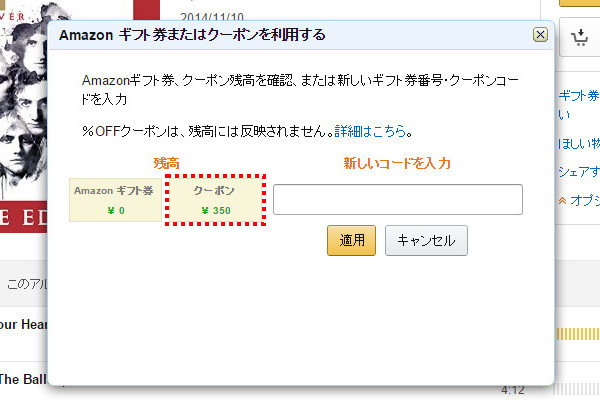
デジタルミュージックストアのクーポン残高
するとここでようやくクーポンの残高が確認出来ます。150円分だと思っていた残高が350円分ありました。いつの間にか+200円分ももらっていたようです。
ビデオストアのクーポン残高
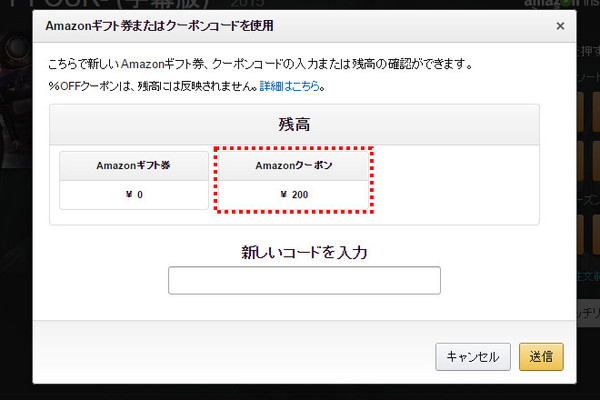
ビデオストアのクーポン残高
同じようにビデオ用のクーポン残高も商品購入ページでしか確認出来ません。どうやら、各種クーポンはストアごとでしか確認出来ないようです。
クーポン適用後の価格を確認するには?
「購入」ボタンから「注文確定」するとクーポン適用後の価格が分からない
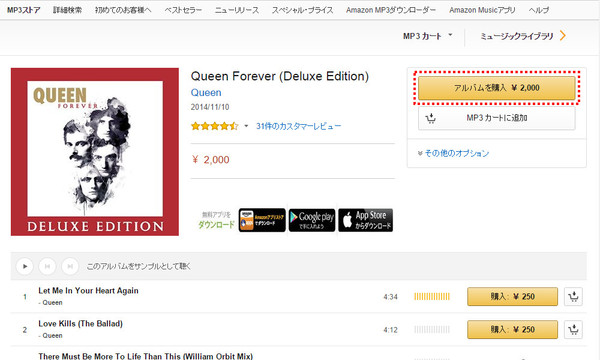
MP3のアルバム購入ページ(購入ボタン)
アルバム1枚のみ、または1曲のみを購入する場合、「購入」ボタンを押すと「注文確定」のポップアップウィンドウが表示されます。
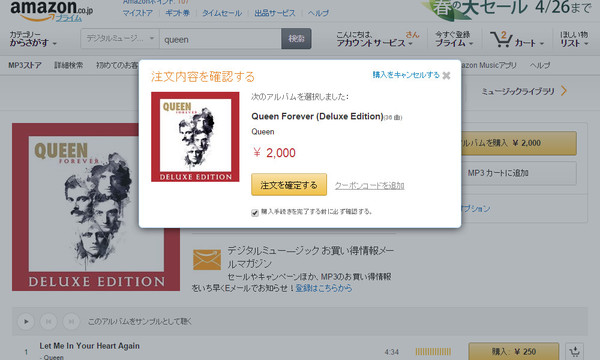
「購入」ボタンクリック後の注文確定のポップアップウィンドウ
このポップアップではクーポン適用後の価格が確認出来ません。このまま「注文を確定する」ボタンを押してもクーポンは適用されるのですが、本当に適用されるのか不安です。なので、別の手順で購入しましょう。
MP3カートを通して購入
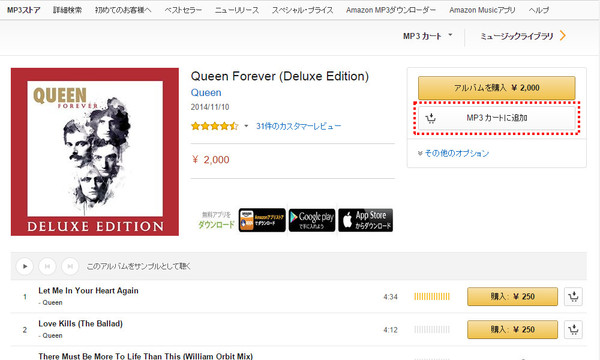
MP3のアルバム購入ページ(MP3カートに追加)
まずは「MP3カートに追加」ボタンをクリックして商品をMP3カートに入れてしまいましょう。まとめて購入するときにも便利です。
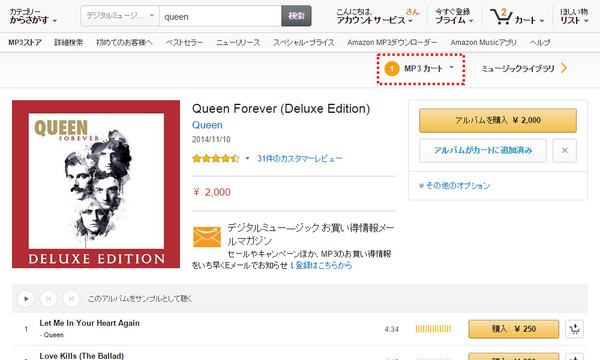
MP3カートに商品追加後のページ変化
MP3カートに商品を入れると赤色の破線で囲んだ箇所が変化します。
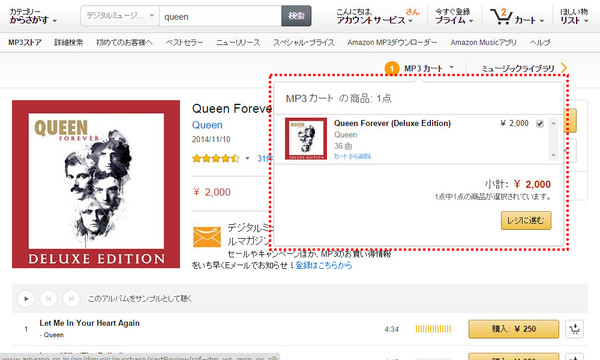
MP3カートの中身を表示
次に「MP3カート」の文字の部分にマウスカーソルを移動させるとMP3カートの中身が表示されます。
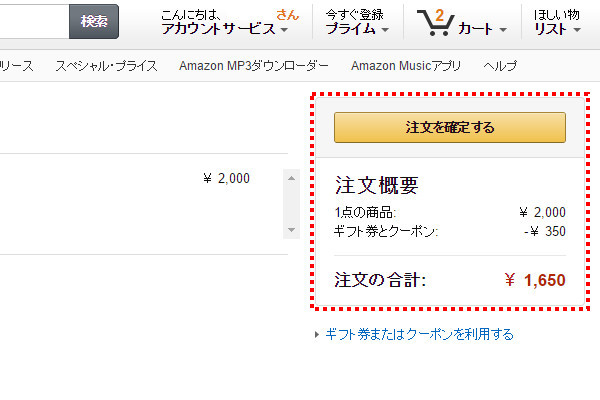
クーポン適用後の価格
後は「レジに進む」ボタンを押せば、ご覧のようにクーポン適用後の価格が表示されます。この場合、2,000円の商品が350円分のクーポンが適用されて1,650円になっていることが分かります。この手順ならクーポンが適用されていることが分かるので安心です。
ちなみに、ビデオストアではMP3カートに相当するものが存在しないので、クーポン適用後の価格は確認出来ません。
アルバムを購入してPCにダウンロード
Amazonミュージックアプリのダウンロード

Amazonミュージックアプリダウンロードのポップアップウィンドウ
アルバムを実際に購入してみました。「注文を確定する」ボタンを押すとAmazonミュージックアプリダウンロードのポップアップが表示されます。「アプリを取得」ボタンを押してアプリをダウンロードします。このアプリはMP3ファイルをPCにダウンロードするのに必須です。
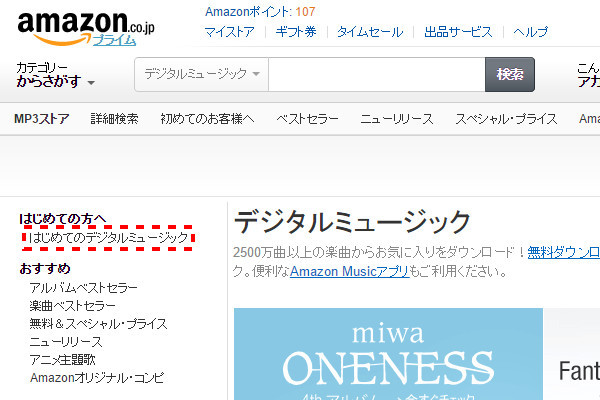
「はじめてのデジタルミュージック」のリンク
先程のポップアップからダウンロードし忘れても、デジタルミュージックストアのページからもダウンロード出来ます。破線で囲んだ「はじめてのデジタルミュージック」のリンクをクリックして下さい。
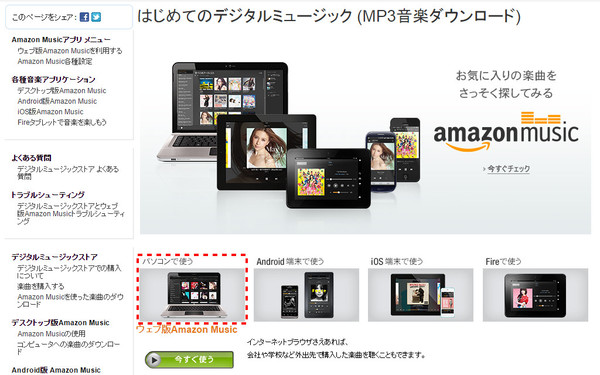
「はじめてのデジタルミュージック」のページ
PC版アプリをダウンロードする場合、破線で囲んだ箇所をクリックすればダウンロード出来ます。
MP3ファイルのダウンロード
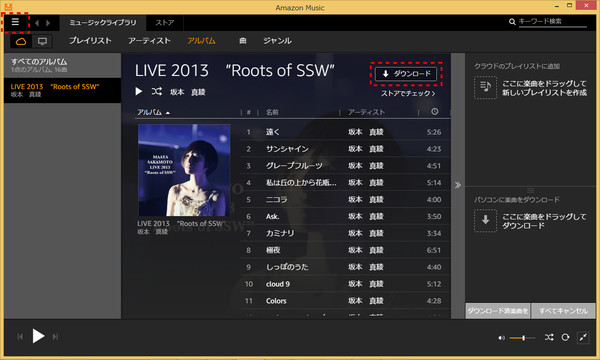
Amazonミュージックアプリの画面
クーポンでの説明ではQueenのアルバムを取り上げておきながら、実際に購入したアルバムは坂本真綾の「LIVE 2013 “Roots of SSW”」でした A^-^;; このアルバムは配信限定なので、この機会に買いました。
ちなみに、洋楽のアルバムを購入するなら米Amazonから購入するほうが良いです。円安が進んだと言ってもまだ米Amazonのほうが安いです。
MP3ファイルをPCにダウンロードする方法は複数ありますが、いずれにしろAmazonミュージックアプリを起動する必要があります。アルバムの全曲をダウンロードする場合、アプリ画面の「ダウンロード」ボタンを押すとダウンロードが始まります。
ダウンロードフォルダは、アプリ左上隅のアイコンをクリックして設定メニューから変更出来ます。
MP3ファイルのID3タグ
ダウンロードしたMP3ファイルのID3タグのバージョンは”ID3v2.3+v1.1,UTF16″でした。タグには、トラック名、アーティスト名、アルバム名等、基本的な情報が全て入っています。ジャケット写真も埋め込まれています。
購入したアルバムはライブでしたが、ジャンルは全曲”Soundtracks”になっていました。また、コメントには”Amazon.com Song ID: 244444338″のようなIDが入っています。Amazon.comと言うことは、全世界共通のIDで管理しているのかもしれません。
ジャンルが必ずしも合っていないようですし、コメントには余計な情報が入っているので、気に入らないなら自分でタグ編集する必要があります。
実際に購入してみて分かったこと
少し取っ付きにくい感じもありましたが、CDよりも安く気軽に購入出来るのは良いと思います。DRMフリーなので、PC間コピーも他の携帯端末へのコピーも簡単に行うことが出来ます。256kbpsの可変ビットレートなので、音質も特に問題ありません。
CDの初回購入特典がいらなければ、こちらで購入したほうが良いと思いました。しかし、初回購入特典が無くならない限り、これからもCDを買い続けてしまうような気もします。
ゲームでも物理メディアにしか予約特典が付かないケースが多く、CDと同じような状況です。しかし、Steamに代表されるように、ゲームの世界でもダウンロード販売が一般的になりつつあります。
日本ではまだ物理メディアが強いですが、今回使ってみてダウンロードのほうが便利だと実感しました。消費者の立場としてはダウンロード販売にどんどん移行して欲しいものです。
販売の立場ではまた違う見方になるんでしょうけどね…
